
Szeretne forgatni a macOS Mojave szoftvert, de nem érzi magát készen arra, hogy frissítsen a High Sierra oldalról? A Mojave-t gyorsan ingyen beállíthatja egy virtuális gépen.
A Párhuzamok megkönnyítik a virtuális beállításokatgépek, és a Parallels Desktop Lite egy ingyenes verzió, amely ingyenesen készíthet Linux és MacOS virtuális gépeket. Még jobb: ez a szoftver a MacOS Mojave Beta verzióval jelenleg működik, vagyis gyorsan elkészítheti a Mojave virtuális gépet anélkül, hogy foglalkoznia kellene a parancssorral vagy más ostobasággal.
ÖSSZEFÜGGŐ: Minden új a macOS 10.14 Mojave alkalmazásban, elérhető most
Csak annyit kell tennie, hogy töltse le a Parallels Desktop Lite szoftvert, töltse le a Mojave béta verziót, majd telepítse a Mojave szoftvert egy virtuális gépen. Mindenesetre itt található egy teljes útmutató, így láthatja, hogyan működik.
Első lépés: Töltse le a Parallels Lite szoftvert (ingyenes)

Először le kell töltenie a Parallels Desktop Lite szoftvert a Mac App Store-ból. Ez nem nehéz: nyissa meg az oldalt és kattintson a gombra.
Ez könnyű volt, nem igaz? Arany csillagok körül.
Második lépés: Töltse le a macOS Movaje fájlt (de ne telepítse)
ÖSSZEFÜGGŐ: Hogyan lehet kipróbálni a macOS Mojave Beta szoftvert most
Ezután töltse le a macOS Movaje Beta szoftvert. Keresse fel a beta.apple.com webhelyet, és iratkozzon fel a Mojave Public Beta oldalra. A program felszólítja a Mac regisztrálására:

A regisztráció után letölt egy DMG fájlt egy telepítővel, amelyet futtatnia kell.
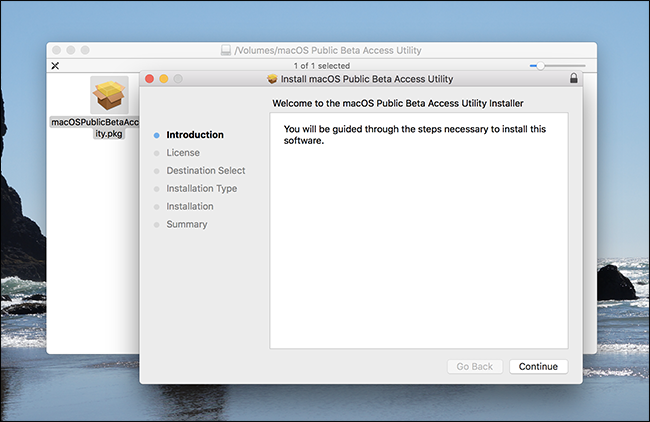
Ezután a rendszer felkéri a béta letöltésére a Mac App Store-ból. Tehát csináld meg.

Végül megnyílik a Mojave telepítő.

Ne futtassa a telepítőt. Ehelyett zárja be a CMD + Q megnyomásával. Ha előrehalad és futtatja a telepítőt, akkor a rendszer felváltja a High Sierra-t, és ezt nem akarja. Csak le kellett töltenie a telepítőt, hogy a Parallels felhasználhassa azt a Mojave telepítéséhez egy virtuális gépbe.
Harmadik lépés: Telepítse a Mojave szoftvert a Parallels Desktop Lite alkalmazásba
Indítsa el a Parallels Desktop Lite szoftvert, és hozzon létre egy új virtuális gépet.

Kattintson a „Windows vagy más operációs rendszer telepítése DVD-ről vagy képfájlból” lehetőségre, majd kattintson a „Folytatás” lehetőségre. Végül opcióként látnia kell a macOS Mojave szoftvert:

Válassza a Mojave menüpontot, majd kattintson a „Folytatás” gombra. Megmondják, hogy el kell indítania egy indítólemez-képfájlt.
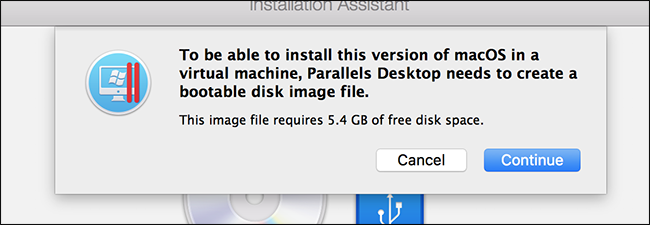
Kattintson a „Folytatás” gombra, és a Parallels elkészíti a képet. Ezután megkérdezik tőle, hogy szeretné megtalálni a virtuális gépet. Adhat más nevet is, ha akar.

Ezután az új virtuális gépe végre elindul.

Végül megjelenik a telepítő alkalmazás. Kezdje a nyelv kiválasztásával.

Ezután válassza az „macOS telepítése” lehetőséget, majd kattintson a „Folytatás” gombra.

Ez elindítja a telepítőt.

Kattintson a nyílra a folyamat folytatásához.

Válassza ki a meghajtót, amelyet fel kell tüntetni a „Macintosh HD” feliraton. Ne aggódjon: ez egy virtuális meghajtó, nem pedig a fizikai merevlemez, amelyre a szokásos operációs rendszer telepítve van. Az Ön adatai biztonságban vannak.
A telepítő most fut.

A folyamat eltart egy ideig, de ha elkészült, készen áll a virtuális Mac beállítására.

Itt található az összes szokásos macOS-beállítási rutin, ideértve a fiók létrehozását is. Egy új dolog van Mojave számára: választhat a sötét és a világos téma között.
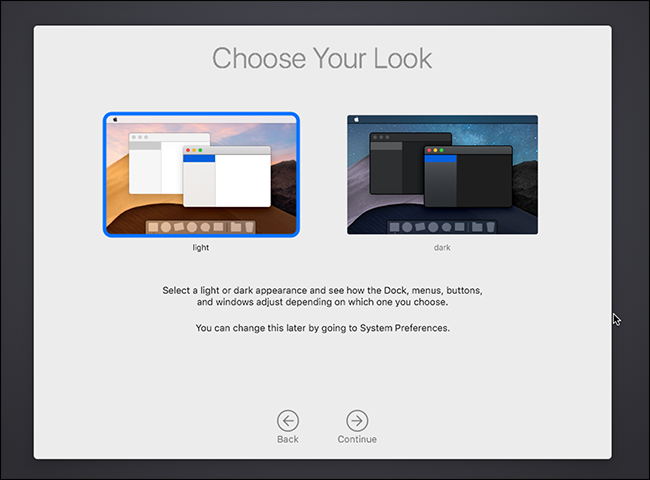
Végül eljut a Mac asztalra.

Gratula! A macOS Mojave fut virtuális gépen. Élvezze az összes nagyszerű szolgáltatás kipróbálását!
Opcionális: Telepítse a Parellels eszközöket
A virtuális gépek jobban működnek a Parallels Tools segítségéveltelepítve. Ezek az eszközök extra virtuális illesztőprogramokat adnak, amelyek jobbá teszik a virtuális Mac futtatását, és a Parallels Tools e cikk írása óta valójában együttműködik a macOS Mojave-val. Kattintson a Műveletek> Párhuzamos eszközök telepítése elemre a gazdagép menüsorában, és a telepítő elindul a virtuális gépen.

A virtuális gépet újra kell indítania, amikor ez megtörtént, de ha ezt megteszi, akkor megteheti például a virtuális gép átméretezését és a mappák egyszerű megosztását. Élvezd!







